Windows系统的迁移通常涉及将操作系统、应用程序和个人数据从一个计算机或硬盘移动到另一个。这可以通过几种不同的方法实现,具体取决于你的需求和环境。以下是一些常见的Windows系统迁移方法:
1. 手动迁移: 备份与恢复:使用Windows自带的备份工具(如“备份和还原”)来备份系统状态和个人文件,然后在新的系统上恢复这些备份。 手动安装:在新系统上手动安装操作系统和所有必要的应用程序,然后手动复制个人数据。
2. 使用Windows Easy Transfer: Windows Easy Transfer是一个工具,可以帮助你将文件、照片、音乐、电子邮件、设置和其他数据从旧计算机迁移到新计算机。你可以使用外部硬盘、USB闪存驱动器或网络来传输数据。
3. 使用第三方迁移工具: 克隆硬盘:使用如Acronis True Image、EaseUS Todo Backup等第三方工具来克隆整个硬盘,包括操作系统、应用程序和个人数据,然后将克隆的硬盘安装到新计算机上。 迁移助手:一些硬件制造商提供迁移助手工具,可以帮助你将旧系统迁移到新系统。
4. 云服务迁移: 使用云存储服务:将个人文件上传到云存储服务(如OneDrive、Google Drive、Dropbox等),然后在新系统上下载这些文件。
5. 虚拟机迁移: 使用虚拟机:将旧系统作为虚拟机运行,然后在新的物理系统上安装这个虚拟机。
6. Windows设置同步: Windows设置同步:如果你有Microsoft帐户,可以使用“设置”应用中的“同步设置”功能来同步个人设置、主题、语言偏好、浏览器设置等。
在执行迁移之前,请确保备份所有重要数据,以防迁移过程中出现任何问题。根据你的具体需求和资源,选择最合适的迁移方法。如果你不熟悉这些过程,可能需要寻求专业帮助。
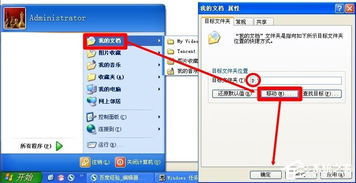
随着电脑硬件的更新换代,用户常常需要将Windows系统从旧电脑迁移到新电脑。这不仅能够节省重新安装系统和软件的时间,还能保留个人数据和设置。本文将详细介绍如何进行Windows系统的迁移,确保您的数据安全且无缝转移。
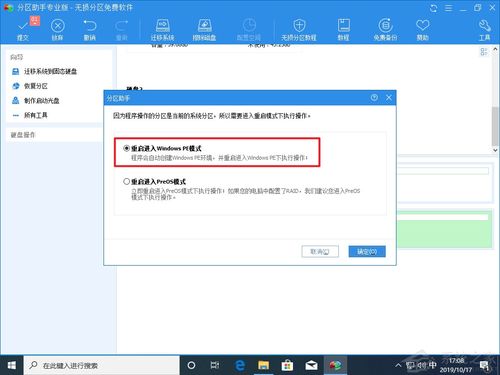
进行Windows系统迁移的原因有很多,主要包括:
更换新电脑:当您购买了一台新电脑时,希望保留旧电脑上的系统和数据。
系统升级:将旧电脑的系统升级到更高级的版本,如从Windows 7升级到Windows 10。
硬盘更换:更换硬盘时,需要将系统迁移到新的硬盘上。
备份与恢复:在系统出现问题时,可以通过迁移来恢复系统。
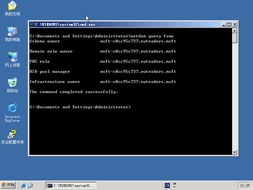
在进行系统迁移之前,以下准备工作是必不可少的:
备份重要数据:在迁移之前,确保将所有重要数据备份到外部存储设备上,以防数据丢失。
检查硬件兼容性:确保新电脑的硬件配置与旧电脑兼容,以避免迁移后出现硬件不兼容的问题。
选择合适的迁移工具:市面上有许多系统迁移工具,如奇客电脑迁移工具、傲梅轻松备份等,选择一款适合的工具可以简化迁移过程。
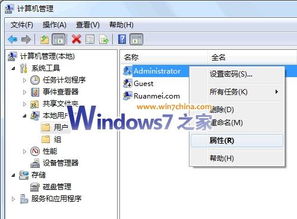
以下是如何使用奇客电脑迁移工具进行系统迁移的详细步骤:
创建可启动磁盘:使用奇客电脑迁移工具创建一个可启动磁盘,用于在新电脑上启动迁移程序。
连接两台电脑:将可启动磁盘插入新电脑,并连接两台电脑至同一网络。
运行迁移程序:在新电脑上运行奇客电脑迁移程序,选择“电脑到电脑”操作。
选择迁移方式:根据需要选择“系统迁移”或“数据迁移”方式。
选择目标磁盘:选择新电脑上的目标磁盘,并调整分区大小。
开始迁移:点击“开始迁移”按钮,等待迁移过程完成。
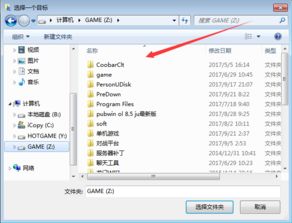
在进行系统迁移时,以下注意事项和常见问题需要关注:
确保新电脑的硬盘空间足够大,以便容纳旧电脑的系统、数据和软件。
在迁移过程中,不要关闭电脑或断开电源,以免造成数据损坏。
如果遇到迁移失败的情况,可以尝试重新创建可启动磁盘或使用其他迁移工具。
在迁移完成后,检查新电脑上的系统和软件是否正常运行。
Windows系统迁移是一个相对简单的过程,通过选择合适的工具和遵循正确的步骤,您可以轻松地将系统、数据和软件从旧电脑迁移到新电脑。在迁移过程中,注意备份重要数据、检查硬件兼容性,并遵循上述步骤,确保迁移过程顺利进行。